Chuyển website từ Joomla sang WordPress (trong 5 bước)
Joomla là nền tảng mạnh mẽ. Tuy nhiên, nhiều người thích WordPress vì tính dễ dùng và tính linh hoạt của nó. Vấn đề là việc chuyển đổi từ một nền tảng này sang nền tảng kia có thể khiến bạn bối rối. Vì vậy chúng tôi sẽ hướng dẫn bạn từng bước một để chuyển website từ Joomla sang WordPress.
Cơ bản, việc chuyển đổi giữa Joomla tới WordPress gồm các bước sau:
- Cài đặt plugin FG Joomla to WordPress .
- Tìm thông số Joomla database.
- Chuyển nội dung từ Joomla sang WordPress.
- Thay thế link nội bộ trong WordPress.
- Trỏ domain tới trang WordPress mới.
Sau khi hoàn tất việc di chuyển, website của bạn sẽ hoạt động và chạy bình thường. Nhưng trước khi bắt đầu, hãy nghiên cứu thêm lý do vì sao cần phải chuyển từ nền tảng Joomla sang WordPress trước nhé!
Bạn đang tìm một web host để có thể chuyển giữa Joomla tới WordPress? Chúng tôi có sẵn dịch vụ này cho bạn đây! Nền tảng WordPress hosting được tối ưu để tạo hiệu năng và tốc độ tốt nhất. Với 30 ngày đảm bảo hoàn phí!
Nếu bạn gặp vấn đề gì trong việc chuyển đổi (migration), đội ngũ hỗ trợ 24/7 của chúng tôi sẽ sẵn sàng giúp bạn từng bước.
Vì sao cần phải migrate website từ Joomla sang WordPress?
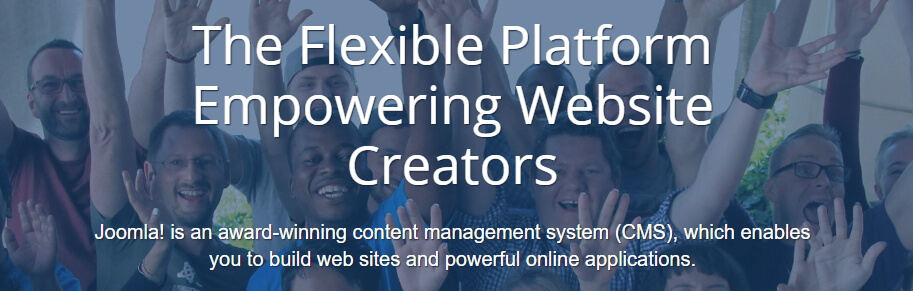
Không ai có thể phủ nhận là Joomla là một nền tảng cực tốt. Nó có thể giúp bạn tối ưu hóa tìm kiếm (SEO), bảo mật tốt, và rất nhiều tính năng khác. Việc chuyển từ một CMS này sang một CMS khác không phải do nền tảng sau có ưu thế vượt trội hơn, mà thường phụ thuộc vào nhu cầu riêng của mỗi người.
WordPress, ở khía cạnh khác, là một nền tảng quản trị nội dung phổ biến nhất. Các ưu điểm của WordPress là như sau:
Với kinh nghiệm riêng của chúng tôi, WordPress là lựa chọn tốt nhất nếu bạn không có kiến thức về lập trình web. Với CMS này, bạn có thể xây dựng một website với giao diện chuyên nghiệp nhanh chóng, với đầy đủ tính năng cao cấp mà không phải động tới một dòng code nào. Ở khía cạnh khác, nếu bạn thật sự có kinh nghiệm lập trình web, bạn sẽ có thể sử dụng nền tảng này linh hoạt hơn. Vì vậy, có thể nói có rất ít điểm trừ đối với nền tảng WordPress này.
Giờ chắc bạn đã sẵn sàng và yên tâm chuyển website từ Joomla lên WordPress phải không? Vậy không mất thời gian nữa, hãy chuẩn bị để chuyển website lên WordPress hosting ngay bây giờ thôi.
Chuẩn bị
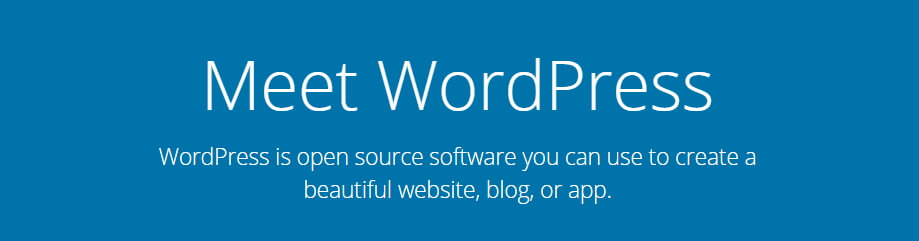
Để chuẩn bị chuyển dữ liệu từ Joomla sang WordPress, bạn cần có:
- Một web host đủ mạnh cho website mới. Nếu bạn không chắc bạn nên chọn web host nào, hãy xem qua các gói dịch vụ của chúng tôi cung cấp.
- Một bản cài WordPress mới, sẵn sàng sử dụng. Nếu bạn không biết làm thế nào để cài đặt WordPress, đây là toàn bộ hướng dẫn bạn cần.
- Truy cập vào trang quản lý tên miền để chuẩn bị trỏ tên miền tới website WordPress. Khi bạn đã hoàn tất việc chuyển đổi, bạn cần cập nhật lại thông tin web hosting để nó trỏ đúng tới website WordPress thay vì vẫn đang trỏ tới website Joomla.
Cần nhấn mạnh một điều là việc lựa chon web host rất quan trọng đối với website của bạn. Lý tưởng nhất là bạn cần chọn một nhà cung cấp có thể cung cấp cho bạn một giá cả phải chăn, hiệu suất cao, và tính năng tối ưu cho WordPress. Ví dụ là, chúng tôi đã tối ưu hết mức cho cả 2 gói Cao cấp và Doanh Nghiệp để có thể giúp cho WordPress đạt được hiệu suất tốt nhất khi hoạt động.
Tóm lại, sau khi bạn đã mua được một gói hosting và cài đặt WordPress lên host, giờ đã đến lúc tiến hành việc chuyển đổi từ Joomla sang WordPress.
Cách chuyển website từ Joomla sang WordPress (trong 5 bước)
Chúng tôi sẽ đi qua tất cả những vấn đề cần thiết để bạn có thể chuyển website một cách an toàn và đơn giản nhất. Quá trình này rất rõ ràng nên bạn cũng đừng lo. Bắt đầu thôi:
Bước 1: Cài đặt plugin FG Joomla to WordPress
Như đã nói ở trên, WordPress có rất nhiều plugin, và vì vậy cũng có nhiều giải pháp để import nội dung từ các nền tảng khác về. Một plugin nổi tiếng nhất để chuyển dữ liệu từ Joomla sang WordPress là FG Joomla to WordPress.
Đầu tiên, truy cập vào WordPress dashboard và chuyển tới mục Plugins > Add new tab. Bạn sẽ nhìn thấy thanh tìm kiếm, giờ chỉ cần gõ FG Joomla to WordPress để tìm đúng plugin này:

Tiếp tục và click vào nút Install Now bên cạnh tên file. WordPress sẽ cài đặt cho bạn và khi xong bạn chỉ cần nhấn nút Activate để kích hoạt.
Trước khi bắt đầu sử dụng plugin này, bạn cần biết thông tin đăng nhập vào website Joomla trước đã để WordPress có thể kéo nội dung từ site cũ sang. Phần tiếp theo chúng tôi sẽ chỉ bạn cách lấy thông tin này.
Bước 2: Lấy thông tin Joomla Database
Bước tiếp theo này bạn cần thông tin đăng nhập Joomla database. Những thông tin tài khoản này sẽ giúp plugin WordPress lấy được nội dung của Joomla. Nếu không có, Joomla sẽ không cho phép plugin copy của nội dung nó đi bất kỳ đâu.
Để lấy tài khoản đăng nhập, bạn cần vào trong Joomla control panel, chọn tab System tại đầu màn hình. Chọn tùy chọn Global Configuration, và tìm tab Server ở màn hình tiếp theo:
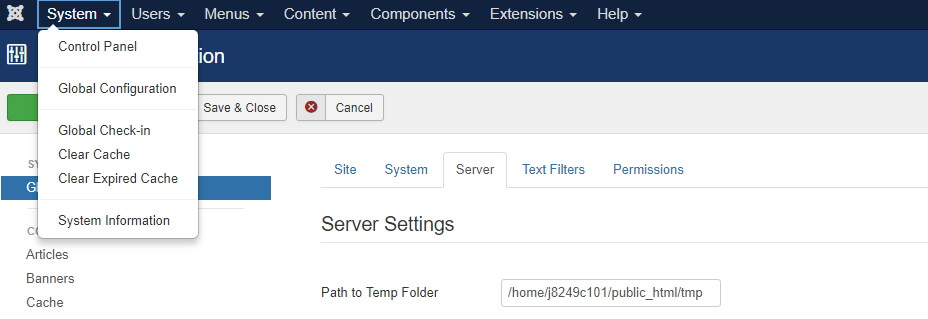
Nếu bạn nhìn qua bên phải, bạn sẽ thấy mục gọi là Database Settings. Thông tin mà ta cần lấy sẽ là Host, Database Username, Database Name, and Database Tables Prefix:
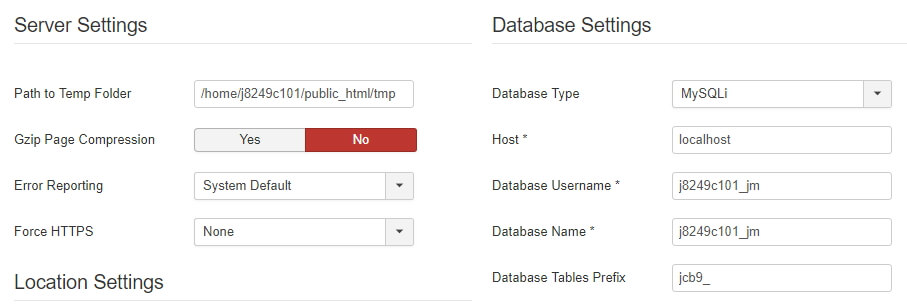
Nếu thông tin database server của Joomla đặt ở server khác so với WordPress site của bạn, bạn sẽ cần sử dụng mục Remote MySQL hostname. Cách đơn giản hơn là bạn cứ lấy backup của Joomla database, upload nó lên hosting hiện tại của bạn sử dụng nó làm database chính của Joomla website trong quá trình chuyển đổi thay vì database gốc.
Bạn có thể giữ tab này mở để copy nội dung bên trong vào bước 3 hoặc lưu toàn bộ thông tin này ở đâu đó an toàn.
Bước 3: Chuyển dữ liệu từ Joomla sang WordPress
Giờ bạn đã có đủ thông tin cần thiết, đã đến lúc dùng plugin FG Joomla to WordPress để chuyển dữ liệu. Quay lại WordPress dashboard (trang admin WordPress), tìm tới tab Tools › Import. Ở trong này, bạn sẽ thấy vài tùy chọn, trong đó có một lựa chọn gọi là Joomla (FG). Click vào nút Run Importer ở bên dưới:

Ở màn hình tiếp theo, nơi bạn có thể cấu hình cách lấy dữ liệu như thế nào. Đầu tiên, bạn chon muốn WordPress nhập dữ liệu của Joomla và các bài post cũ không, hoặc cài đặt như là một site mới. Chúng tôi khuyên bạn chọn phương án thứ 2, kể cả khi WordPress đã là hoàn toàn mới rồi:

Giờ, chuyến tới phần Joomla website parameters. Tại đây, bạn có thể điền địa chỉ website Joomla cũ. Cách này plugin sẽ biết địa chỉ để lấy dữ liệu, từ đâu:

Chuyển tới phần Joomla database parameters, nhập thông tin ở Bước 2 vào. Đây là các thông tin về database, phần Port thì chừa trống:
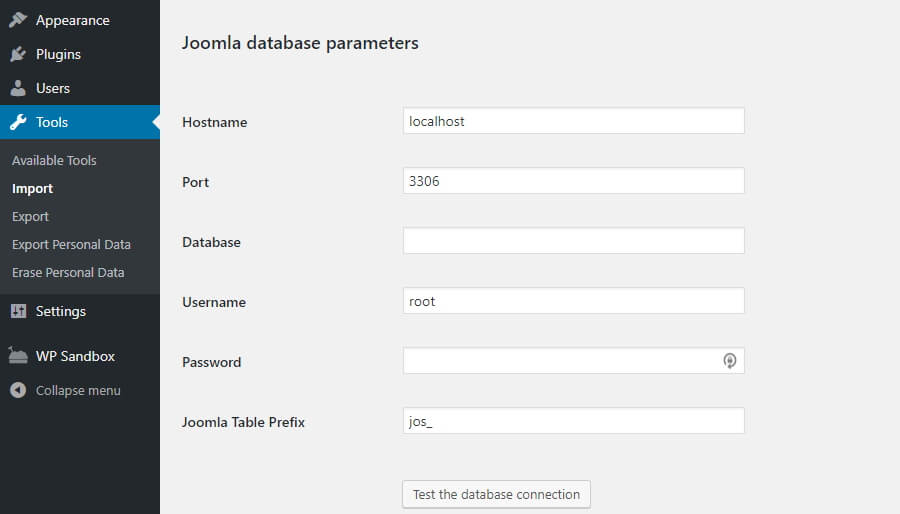
Giờ bạn click vào nút Test the database connection để plugin kiểm tra xem các thông số bạn nhập có dùng được không (dĩ nhiên là được nếu bạn điền đúng).
Sau đó bạn còn cần cấu hình vài thứ nữa là hoàn tất. Hãy cuộn xuống trang một tí, tới phần Behavior. Tại đây bạn chỉnh bạn có muốn nhập những bài viết được archived không, chọn media fires bạn muốn lấy từ Joomla, và loại meta keywords của nội dung của bạn:
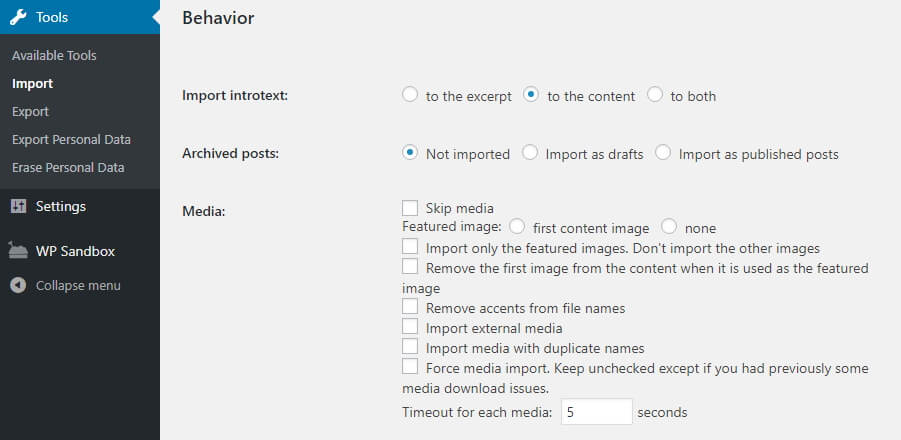
Bạn cũng sẽ thấy có tùy chọn để nhập dữ liệu từ Joomla thành page thay vì post. Tùy vào nội dung của site Joomla mà bạn quyết định xem sẽ chọn kiểu import thành page hay là post. Ví dụ nếu site của bạn là một blog cá nhân, thì bạn không cần bật tính năng này.
Cuối cùng, nhấn vào nút Start / Resume the import, đợi plugin xử lý. Thời gian chuyển website từ Joomla tới WordPress sẽ phụ thuộc vào kích thước của website Joomla của bạn. Giờ đi uống cafe thôi.
Thông báo tiến trình chuyển giữa Joomla và WordPress:
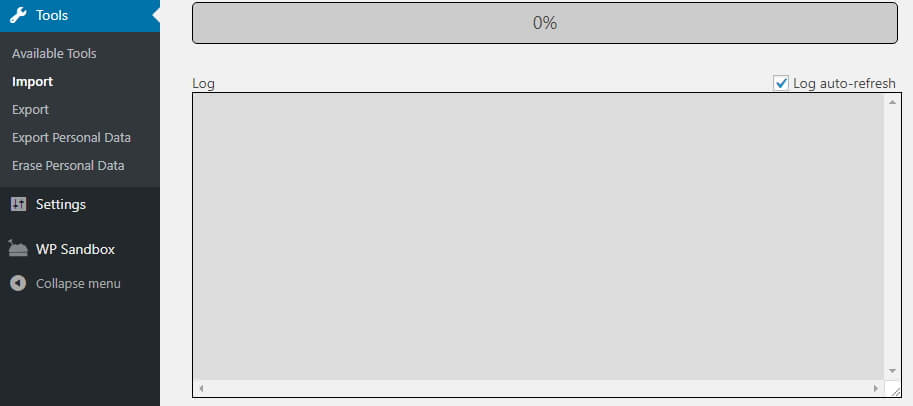
Theo kinh nghiệm của chúng tôi thì quá trình migration sẽ không gặp vấn đề gì. Tuy nhiên, nếu gặp trường hợp WordPress không lấy được nội dung của Joomla, có thể do nhà cung cấp hosting của bạn. Nếu bạn đang vượt giới hạn cho phép của gói hosting bạn đang dùng, thời gian plugin sẽ bị “hết hạn” (timeout) khi thực thi. Việc này có thể dẫn đến lỗi.
Đây không phải là lỗi thường gặp. Nhưng có thể chỉ rõ một điều bạn cần chọn hosting tốt hơn. Nếu bạn gặp lỗi này, bạn hãy thử chạy lại lần nữa.
Khi quá trình chuyển đổi hoàn tất, bạn sẽ thấy thông báo thành công hiện lên. Giờ, chỉ cần tiếp tục vào trang page hoặc post là bạn sẽ thấy các bài viết ở đó. Hãy kiểm tra nội dung xem có khớp với site Joomla không và có thiếu gì không.
Tại thời điểm này, bạn sẽ thấy là nếu click vào các click nội bộ nó sẽ không hoạt động. Vì links vẫn đang trỏ tới site Joomla cũ. Hãy tiếp tục làm bước tiếp theo để sửa lỗi này.
Bước 4: Thay thế Internal Links trong WordPress
May mắn là plugin FG Joomla to WordPress cũng có công cụ giúp bạn sửa internal link (link nội bộ). Để sử dung, bạn chỉ cần vào tab Tools › Import, nhấn vào nút Run Importer bên dưới tùy chọn Joomla lần nữa.
Bạn sẽ thấy màn hình tương tự ở bước trên, nhưng hãy cứ cuộn tới xuống cuối cùng. Có một mục gọi là After the migration, giờ bạn hãy click vào nút Modify internal links:
 Nút này sẽ xử lý toàn bộ link internal của bạn mà nó thấy trong nội dung trong trang WordPress mới, nó sẽ sửa lại để không trỏ về site Joomla cũ nữa. Khi quá trình hoàn tất, plugin sẽ thông báo bao nhiêu link đã được sửa. Nó sẽ hoạt động ngay thôi, bạn chỉ cần kiểm tra vài link nội bộ xem có đúng không để chắc ăn là được.
Nút này sẽ xử lý toàn bộ link internal của bạn mà nó thấy trong nội dung trong trang WordPress mới, nó sẽ sửa lại để không trỏ về site Joomla cũ nữa. Khi quá trình hoàn tất, plugin sẽ thông báo bao nhiêu link đã được sửa. Nó sẽ hoạt động ngay thôi, bạn chỉ cần kiểm tra vài link nội bộ xem có đúng không để chắc ăn là được.
Giờ, website WordPress của bạn đã chạy rồi đó! Chỉ còn một việc duy nhất phải làm nữa thôi – tên miền của bạn.
Bước 5: Trỏ tên miền tới WordPress hosting
Bạn chắc đã có domain rồi, nó đang được trỏ tới site Joomla phải không? Tuy nhiên, sau khi chuyển đổi, bạn cần trỏ lại domain tới website WordPress thay vì site Joomla cũ để khách truy cập vào được trang mới của bạn.
Nếu bạn muốn đăng ký domain mới để dùng WordPress, hãy cứ tự nhiên. Tuy nhiên, chúng tôi không khuyến khích dùng domain mới vì site Joomla của bạn có thể đã hoạt động lâu rồi, và đã có danh tiếng trên mạng. Việc đổi tên miền giống như làm lại từ đầu vậy đó.
Nếu bạn muốn dùng domain cũ, có vài cách để trỏ domain tới hosting WordPress như sau, chuyển name servers, sử dụng ‘A records’. Trong bài hướng dẫn đơn giản của chúng tôi, bạn sẽ làm được cả 2 phương pháp này trong vài phút, để trỏ domain tới Hostinger, thao tác này cũng tương tự với các web hosting khác.
Khi hoàn tất, nó sẽ mất một ít thời gian để quảng bá. Nếu không thấy nó trỏ ngay tới site WordPress cũng đừng lo nhé. Bạn hãy kiểm tra lại trong vài giờ là sẽ thấy domain đã được trỏ tới hosting thành công.
Vào lúc này, không còn việc gì khác để làm ngoài việc tìm hiểu thêm về WordPress. Nền tảng này có thể giúp bạn rất nhiều, có rất nhiều tính năng hay ho để bạn quản trị site. Bạn cũng có thể xóa site Joomla cũ đi, nếu muốn!
Lời kết
Chuyển site từ Joomla sang WordPress là một quyết định lớn, nhưng không hề phức tạp như bạn tưởng. Như bạn thấy, chỉ vài bước là bạn đã chuyển site xong. Bạn có thể dễ dàng dùng plugin để làm việc này, các bước tóm gọn như sau: kích hoạt plugin WordPress để lấy dữ liệu từ Joomla, kết nối plugin đó với site cũ của bạn, và dùng plugin đó để chỉnh lại internal link..
Bạn có thắc mắc gì không? Về việc chuyển đổi từ Joomla sang WordPress? Hoặc có ý tưởng nào khác hay hơn để chuyển site? Hãy để lại bình luận bên dưới để cùng thảo luận nhé!





![[Giải đáp] Chi phí làm web bán hàng hết bao nhiêu?](https://trangthietkeweb.com/wp-content/uploads/2023/03/lam-web-ban-hang-1.jpg)

